tp link路由器TL-WDN6200H免驱版 网卡安装及连接信号上网指导tplink路由器设置
tplink 2017-8-21 2:59:26 tplink 次浏览
一、安装使用方法
1.安装驱动程序
将TL-WDN6200H免驱版这款无线网卡插到电脑的USB接口,电脑会自动弹出对话框(不能自动弹出对话框,怎么办?),在弹出的对话框中点击 运行AutoInst.exe。如下图:
![路由器[TL-WDN6200H免驱版] 网卡安装及连接信号上网指导](http://www.192-168-1-1.net.cn/tplink/zb_users/upload/20170711112929_8532.png)
系统初始化安装驱动,如下图:
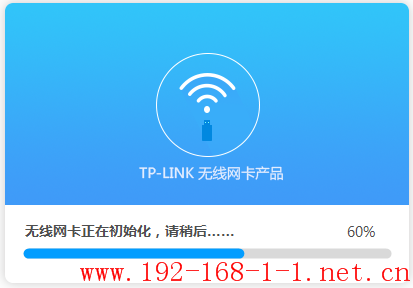
等待片刻后,初始化完成,如下图:

至此,无线网卡驱动安装完成。
2.连接无线网络
驱动安装完成后就可以连接已有的无线信号上网了。以Windows 7系统为例,例如连接信号名为zhangsan,密码为1a2b3c4d的Wi-Fi信号的方法:
点击电脑右下角的网络图标![]() ,在弹出的信号列表中,找到自己的无线信号,点击“连接”,如下图:
,在弹出的信号列表中,找到自己的无线信号,点击“连接”,如下图:
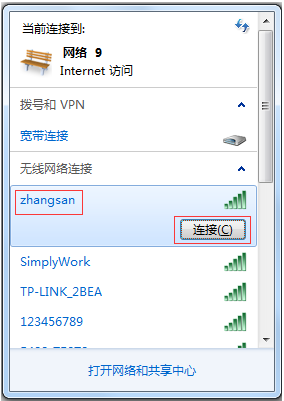
输入无线密码,点击“确定”,如下图:
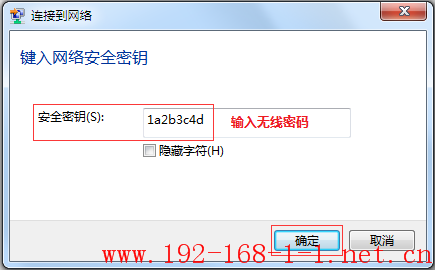
稍等片刻后,在网络列表中点击该无线信号名,显示“已连接”。如下图:
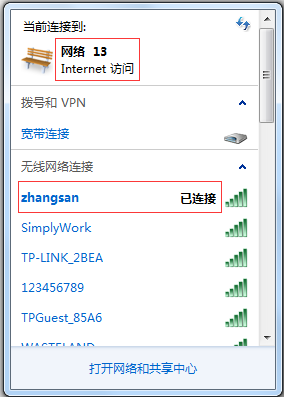
表明无线网卡连接网络成功,终端可以通过无线上网。
其他操作系统的终端连接无线信号的方法,请点击参考文档:如何连接无线信号?
如果您想使用客户端软件管理无线网络,请点击文档:[TL-WDN6200H免驱版]配置软件使用方法
![]()
二、疑问解答
Q1:卸载驱动后再次插入无线网卡,驱动无法安装,怎么办?
答:出现此问题时,建议在电脑的“控制面板”>“程序和功能”中,找到 TP-LINK无线网卡产品的应用程序,右键点击“卸载”,如下:
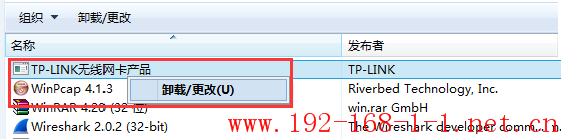
卸载完成后,把网卡拔出再重新插入USB接口即可重新安装驱动程序。
Q2:网卡驱动安装成功后,搜索到无线信号,但连接不上怎么办?
答:排查方法请点击文档:无线搜索到信号连不上,怎么办?
Q3:使用无线网卡的模拟AP功能,需要怎么设置?
答:设置方法请点击文档:[TL-WDN6200H免驱版]如何设置模拟AP?
Q4:免驱版的无线网卡可用于网络电视/机顶盒吗?
答:不可以,免驱版的无线网卡只适用于Windows系统的电脑,而非网络电视或机顶盒等设备。
如果使用过程中遇到问题,您可以点击咨询在线客服:
